
ピボットテーブル活用術(5)請求書ソフトでDX_2つのソフトで試作しました!
DX = 業務のシステム化+データの情報化
の2つを揃えて実現する!
「データの情報化」の実現は難しい・・!困っていませんか?
請求書ソフトのユーザーのためのエクセル・サンプルです!
私は、40年以上の会社での実践経験を活かし、地元の企業さんの
「お手伝い」を5年間行っています。
事例1:大手の販売管理ソフト導入 納品~請求業務をシステム化
年間100万円をかけて、Excelや手書き資料の改善は実現
データ活用が不十分で「販売管理」ができていません。
⇒業務全体を調査、CSVデータを活用した「販売管理」を
エクセル・システム化して、管理を向上させました。
関数・マクロは最小で、ピボットテーブルとパワークエリで作成。
事例2:補助金をもらって、工事管理システムを導入
システム導入前のエクセル顧客別管理との連携ができない。
⇒ユーザーの方と一緒にエクセルの工事管理システムを作成
顧客管理・データ分析を行っています。
40年の集大成!みんなで使える「エクセル販売データ管理」
実は、データ分析などの「販売管理」は、会社ごとにやり方が違うので、
DXの導入の専門家でも、なかなか支援してくれません。
管理会計やシステム、エクセルなどの総合的な実践経験が無いので、
支援できる能力を習得できないのです。
私が、経理、システム、表計算を40年実践してきた集大成である
「実践テンプレート」は、関数・マクロを使わずに、マウス操作でピボットテーブルとパワークエリの一体ツールとして、実践で活用するものです。
この厚い壁を克服できる「最善のツール」をご紹介します。
DXや「学び直し」では、このサンプルを参考にして、「実践スキル」を
身につけましょう!
1.見積・請求書作成ソフトの選定
請求書作成・見積書作成ソフト沢山あります。
機能もコストも様々ですが、どれを選べばDXできますか?
企業にとってシステム化は、補助金の受給もできますが、大きな投資です。
販売ソフトでも、工事管理専用などの高度の機能を持ったものがあり、
費用負担で大きな差が出ます。
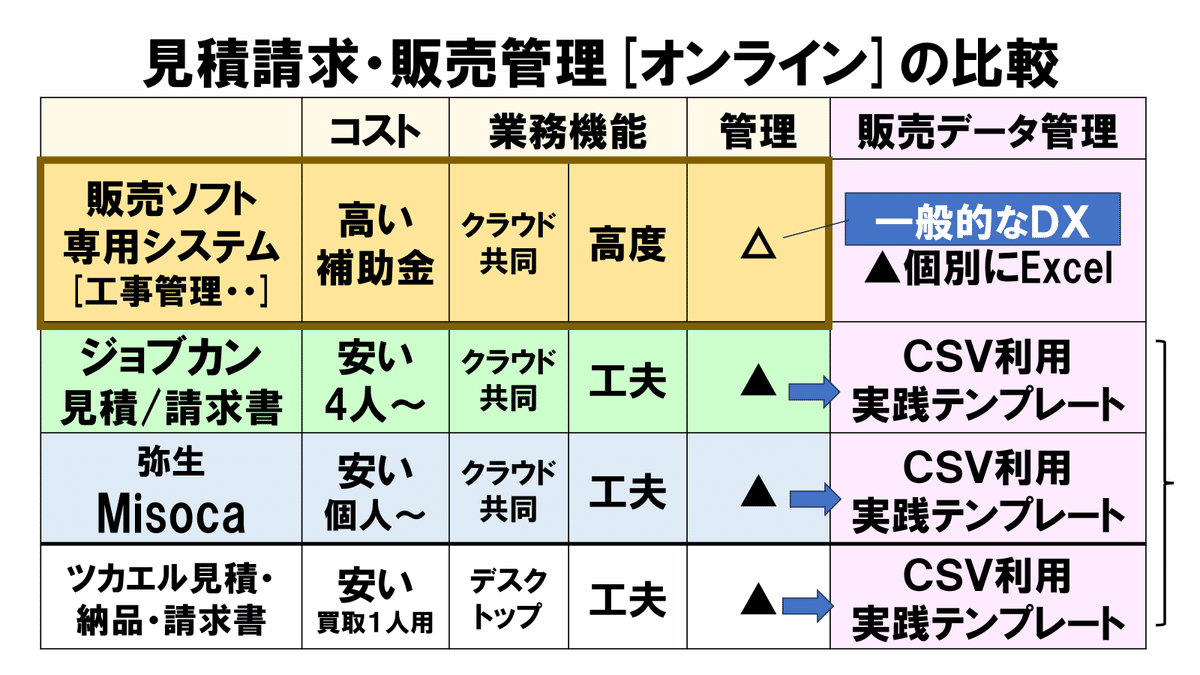
見積書作成~納品書・請求書作成業務のソフトでは、
複数の人が同時に入力、社外、スマホでも操作可能になってきました。
電子帳簿保存法、インボイス制度にも適合という条件だと、オンライン化、「クラウド」になります。
多くのソフトでは、月額負担も1万円を超える金額になります。
[前提条件] 10名程度の中小企業(製造業)、月額1万円以内・・
こういう条件に合う魅力的なソフトが2つありました。
ジョブカン 見積/請求 月額 2000円~ 4名 +500円/人 4.3点
Misoca 弥生株式会社 月額※2792円 5名 月100件まで 4.5点 ※2024年2月より
どちらも、会計ソフトの会社製なのでレポートも確かで、会計連携もでき、CSVなどのデータ読込、書き出しなどができます。
Misoca
Misocaは、無料プランでも、月10件までの請求書発行ができます。
個人事業主や、起業したばかりの会社には、お手軽料金で請求書作成ができ、大変好評です。1年間無料キャンペーンも実施していますので、
試す価値が十分にあるソフトです。
見積~受注~受注管理~納品~請求書で「受注管理」が可能。
製造や仕入れなどの段取りを重視する事業には、大変便利です。
ジョブカン 見積/請求書
Misocaよりも操作に慣れが必要ですが、「ステータス管理」が可能。
①見積、請求に、社内原価を追加して、粗利管理ができる
②入力・申請⇒許可・承認 の機能
③添付ファイルの機能 1件5MBの画像や小さいExcel、PDFも
貼付けして残せます
また、様々な管理ができて、みんなが使いやすいソフトだと思います。
販売だけでなく、仕入・在庫管理を、一体で管理するソフトもあります。
flamは、料金は月額19,800円ですが、非常に優れています。
販売ソフトは、「準備不足で導入しない」で、「安くて、使って慣れる」
自分の会社に合った使いやすいものを見極めることを、お薦めします。
2.Misocaでも、工夫すればDX可能です!
Misocaを使いこなす工夫
料金も安いために、帳票のカスタマイズや、項目の追加ができないという制約がありますが、この制約を克服できれば、大きなメリットになります!
◎見栄えが悪くなっても、分類などを組み込んで、データを活用する
見栄えが悪くななっても、MISOCAの使い方には、ほとんど影響しません。却って、管理をしっかりやっていると評価してもらえると思います。
顧客名 ・・ 管理番号を付与する
商品名 ・・ 分類と明細を区分する
担当者 ・・ 自社情報・・3行の1つを利用
Misoca用のサンプル 公開します!
Misocaを使っている方には、是非試していただきたいサンプルです。
(注)Excel2016以降でパワークエリを使用できる環境が必要です。
MacのExcelや、Excel2013までのバージョンでは使用できません。
簡単なカスタマイズで、自分のCSVデータをダウンロードして繰り返し利用できる「共通の実践用サンプル」です。
関数・マクロを使わない実践ノウハウは共通で、他の事例に応用できます。
※2024年2月7日、弥生株式会社カスタマーセンター様より、
『Misoca』上のCSVデータについては
お客さまには無料でご提供していること、また、今回の内容については
著作権などにも触れていないことなどから、
当サイトにてご紹介いただいて問題ないとのご回答をいただきました。
[初回の手順] 慣れる
①サンプル・エクセルをダウンロード⇒専用のフォルダーに保存
エクセル内のワークシートを確かめてみてください。
②エクセルのデータ/すべて更新 クリック
※CSVが無いのでエラーになります。そのまま続けてください。
⇒最新レポートになります。
[自分用にカスタマイズ]
①専用フォルダー C:¥Misoca (仮) を作る
CSVを保存すれば、そのまま使えます!
②Misoca CSVをダウンロード⇒専用のフォルダーに保存
misoca明細_csv [Misoca]DealingItems.csv
misoca得意先 [Misoca]Contacts.csv
misoca商品 [Misoca]InvoiceDetails.csv
※エクセルの「データソース」を、専用のフォルダーに変更可能です!
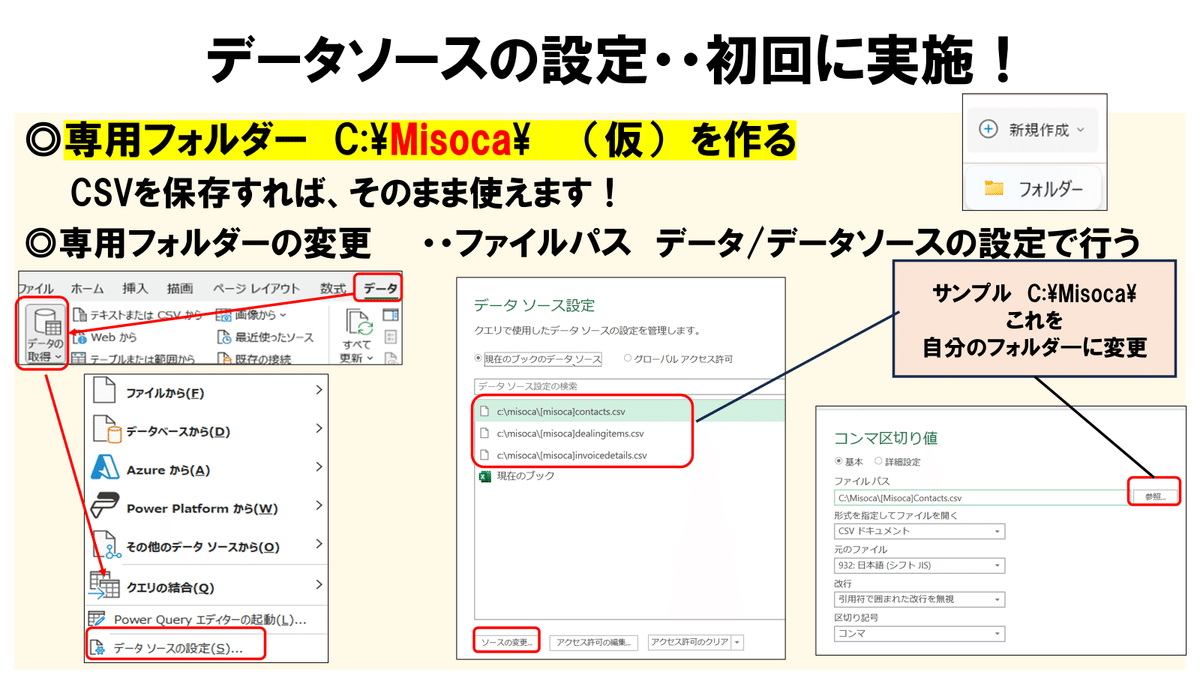
③累計データの行削除
misoca明細 2~102行
④得意先マスタの整備・・自分用に
misoca得意先・・自分の管理分類を追加
⑤データ「すべて更新」クリック
次からは、3つの手順だけで繰り返し使えます!
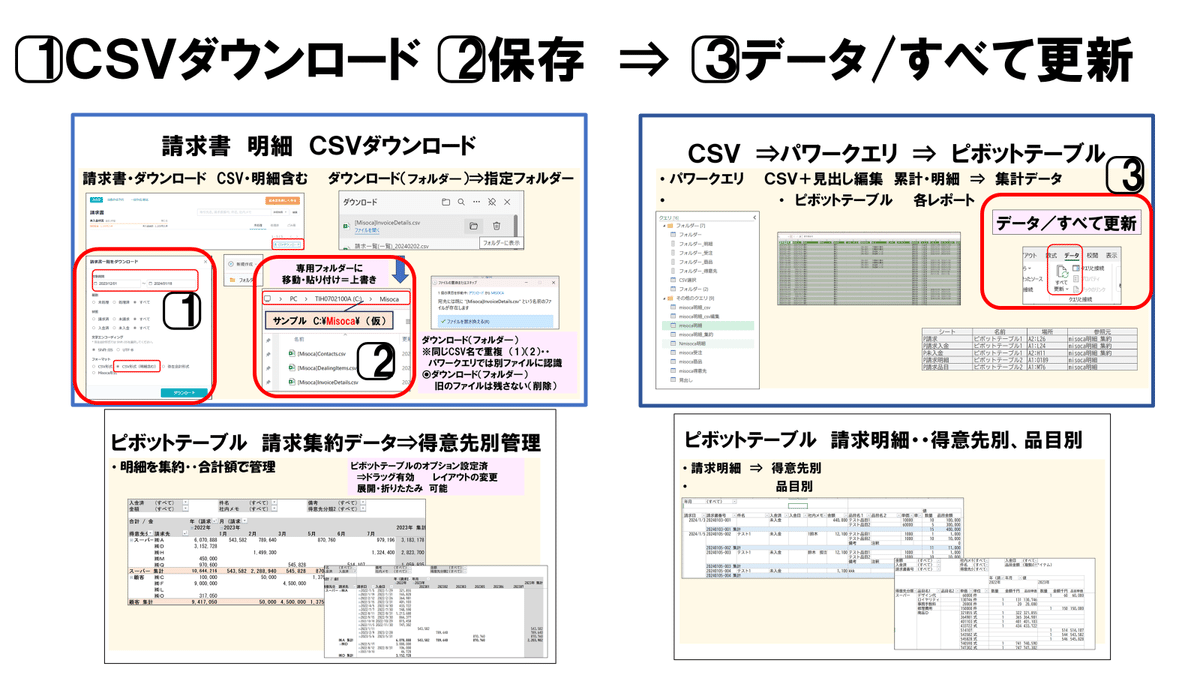
1⃣Misoca CSVダウンロード
2⃣フォルダーに保存
3⃣データ/すべて更新
関数もマクロも使っていないので、専門知識は不要です。
マウスでデータ分析をして、使いこなしてください!
ジョブカン 見データ求書用のテンプレ―ト も試作しました。
CSVの取得など難しいので、お問い合わせください。
3.CSVはパワークエリで活用しよう
請求書データのCSVが公開されていますが、関数・マクロを使うのでは、
個人差があり、利用が進んでいません。
これが、Excel2016から組み込まれたパワークエリを使うと、
マウス設定で利用できるようになりました。
繰り返し利用する場合には、「実践のコツ」が大事です。
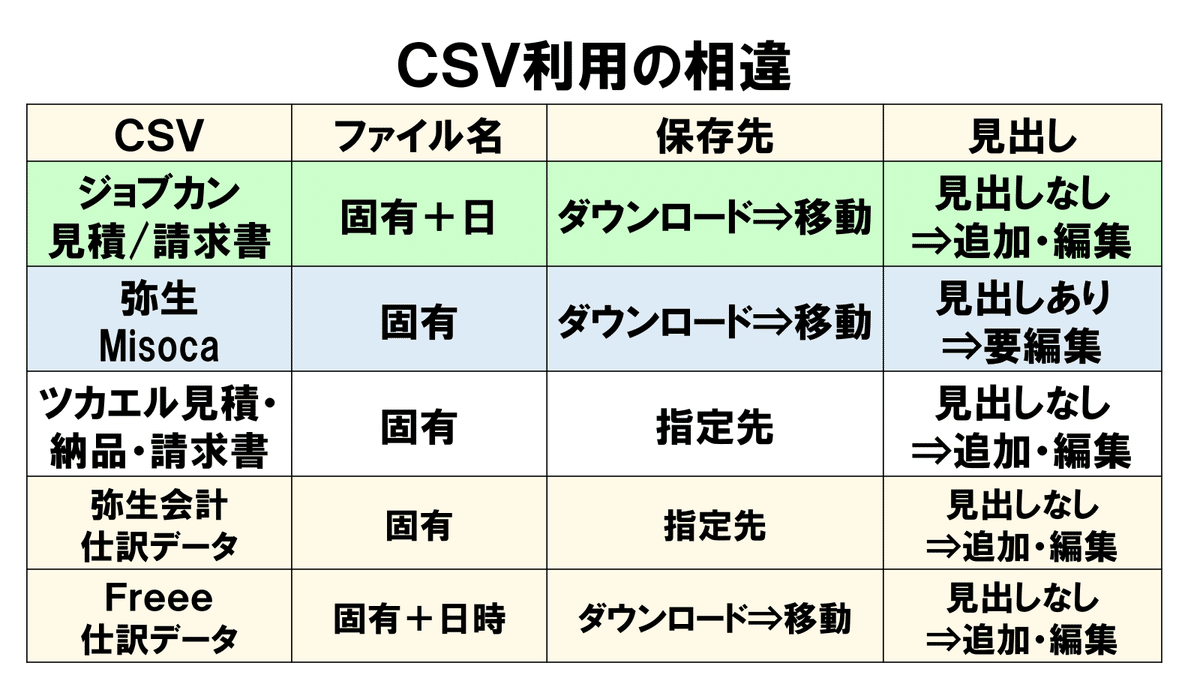
(1)ダウンロードしたCSV・・そのままでは使えない!!
Misoca(フォルダ―)ダウンロード
・・請求書、請求書明細など・・固定名のCSVになります。
ダウンロード(フォルダ―)⇒指定のフォルダー 移動・上書き保存
※同じCSV名でも重複すると(1)(2)・・となりますが、
パワークエリでは別ファイルに認識されるので、要注意です。
ダウンロード(フォルダ―)には、旧のファイルは残さない(削除)
⇒サンプル「データソースの変更」を行って使ってください!
Misoca
請求書明細データのCSV
期間 ・・複数年月日で指定できる⇒2年分など一括取得できます。
請求明細のCSV1つで利用できるので、非常に便利ですが、
利用するためには、2つの対応が必要です・。
①項目名・・見出し行が使いにくいので編集
②misoca明細
・・ 直近累計[年月マージ] 左反 +CSV編集 ⇒ 最新累計
③misoca明細_集約 1行に
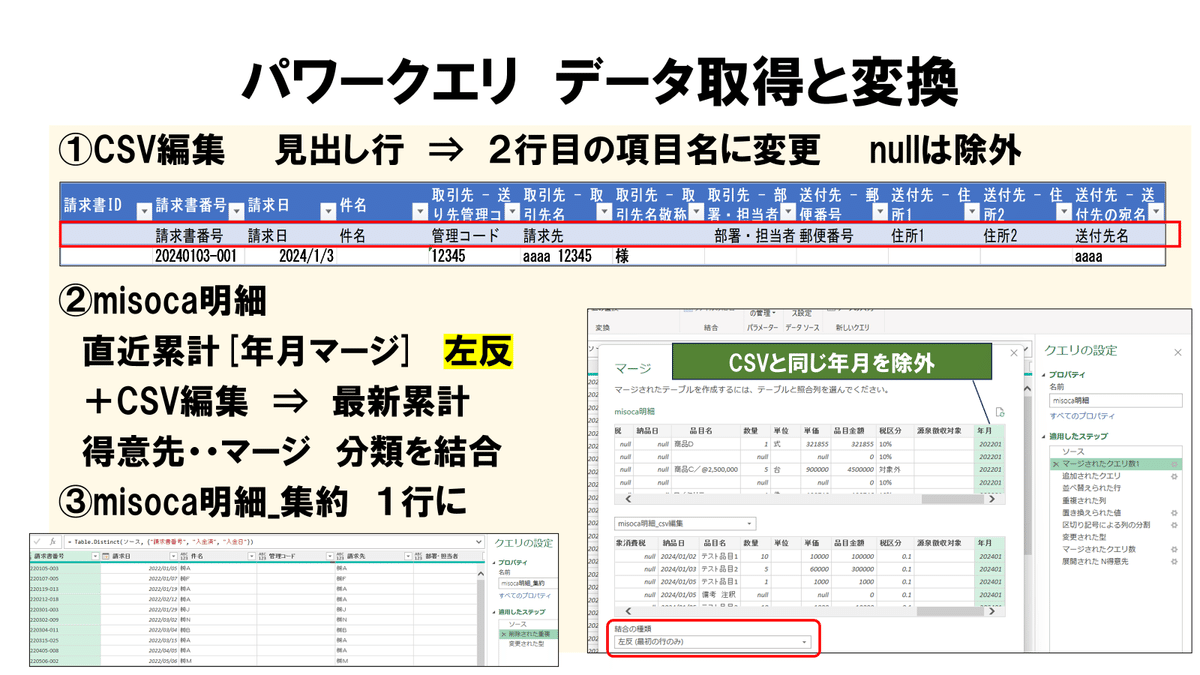
販売管理するために、商品、得意先CSVを利用
得意先、商品 ・・ 分類追加する必要があります
得意先は、自分で管理している顧客住所録などのデータから、
CSVでMisocaに取り込み設定できます。導入時は便利です。
管理用の項目を追加すれば、パワークエリ=マージで、
データ分析がレベルアップします。
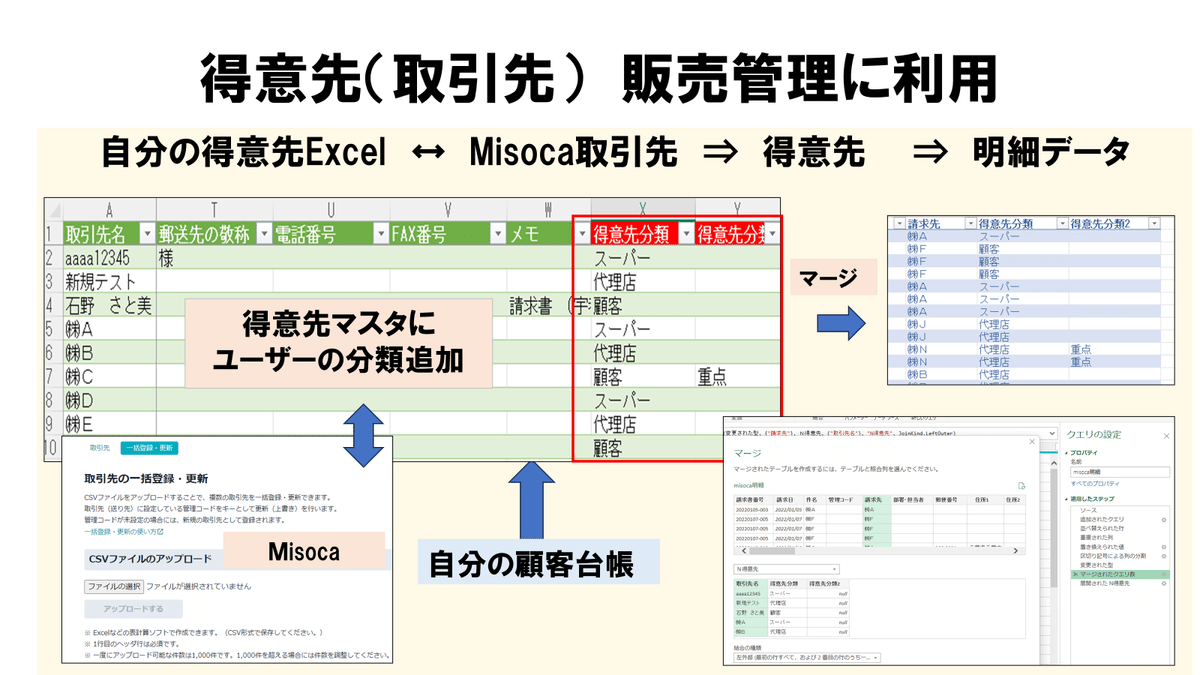
(3) ジョブカン 見積/請求書CSV
◎Misocaはシンプル・・カスタマイズしやすい。
◎ジョブカンは、CSVの種類が多い・・対応が複雑になる
3つのCSVを連結してデータ利用を行う必要があります。
ジョブカン見積/請求のCSV
固有のファイル名に日時が追加されています。
フォルダーのファイルが増えていくので、選択などの操作が大変です
納品一覧、請求一覧、合計請求書一覧の3つ 、商品、得意先
①期間 ・・ 年度もしくは月で指定 ⇒ 「累計」処理必要
CSV名は固有+日のため最新の取得対応必要。
②項目名 ・・ 問題なし ※得意先名と送付先 が 混在
③納品一覧 ・・ 明細 原価金額、粗利を計算、伝票で集計
④請求書 ・・ 一般請求書(随時)と、合計請求書(締日)で別データ
⑤商品、得意先 ・・ 分類など充実している
4.ピボットテーブル
ピボットテーブル用のデータが出来れば、だれでも同じようにピボットテーブルでデータ分析が可能です。2つのソフトでは、項目名が違うだけで、組み立ては、共通です。
(1)ピボットテーブルを実践用に
初期設定のまま使わずに、オプションなど使いやすく
カスタマイズ=設定変更しましょう!
サンプルでは、ピボットテーブルのオプション設定済です。
マウスを使って、ドラッグ有効で、レイアウトの変更が自在です。
展開・折りたたみ 可能です。
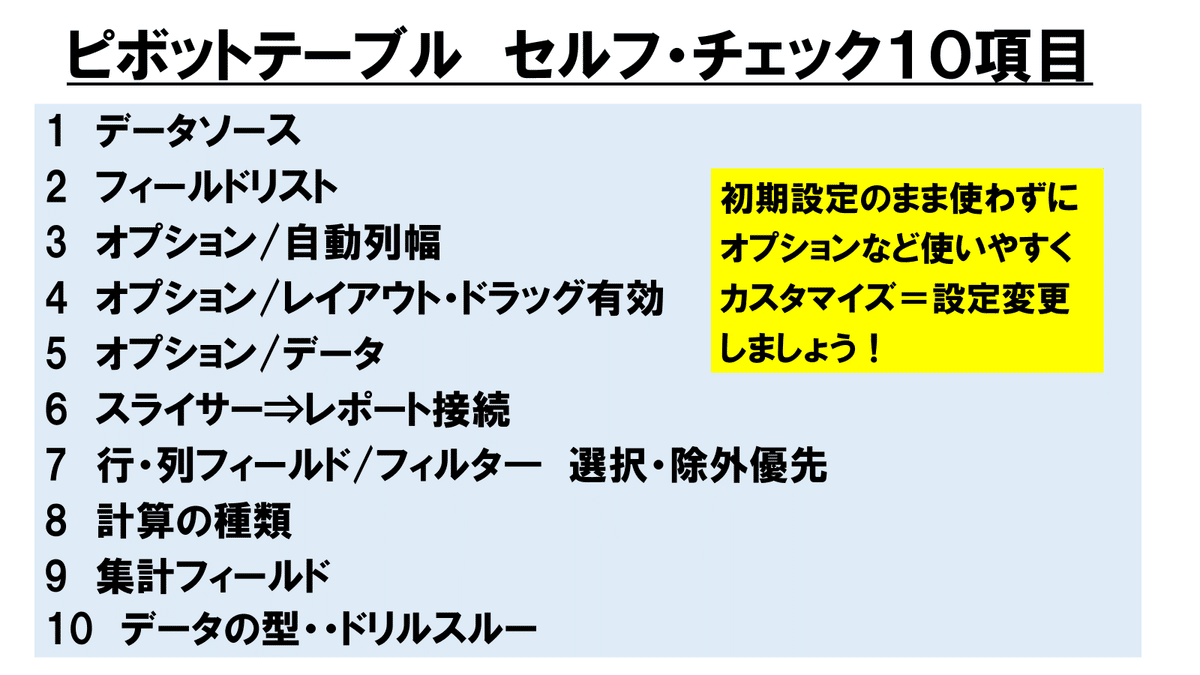
(2)データソース 2つ
MISOCA
請求総括 ・・ 売掛管理、入金管理に使用
明細データ・・ 顧客管理、品目別管理に使用
マウスを使ったデータ分析に慣れよう!
ジョブカン見積/請求書
Misocaと比べて、データ項目などが充実しています。
請求総括 ・・ 売掛管理、入金管理に使用
明細データ・・ 顧客管理、品目別管理に使用
さらに、組織(拠点別)管理、粗利管理などが可能です。
まとめ 見積・請求ソフトでDX
◎1⃣見積~請求ソフトの導入だけでは、DXは実現できない。
◎0⃣事前準備と2⃣販売データを活用する販売管理システムとの連携が必要。
3⃣~5⃣でレベルアップして、DX=データ経営につながります。
◎ピボットテーブル、パワークエリを活用すれば、関数・マクロを使わずに
ノン・プログラミング=マウス操作で実践テンプレート開発が可能です。
費用負担、導入期間も最小化できます。
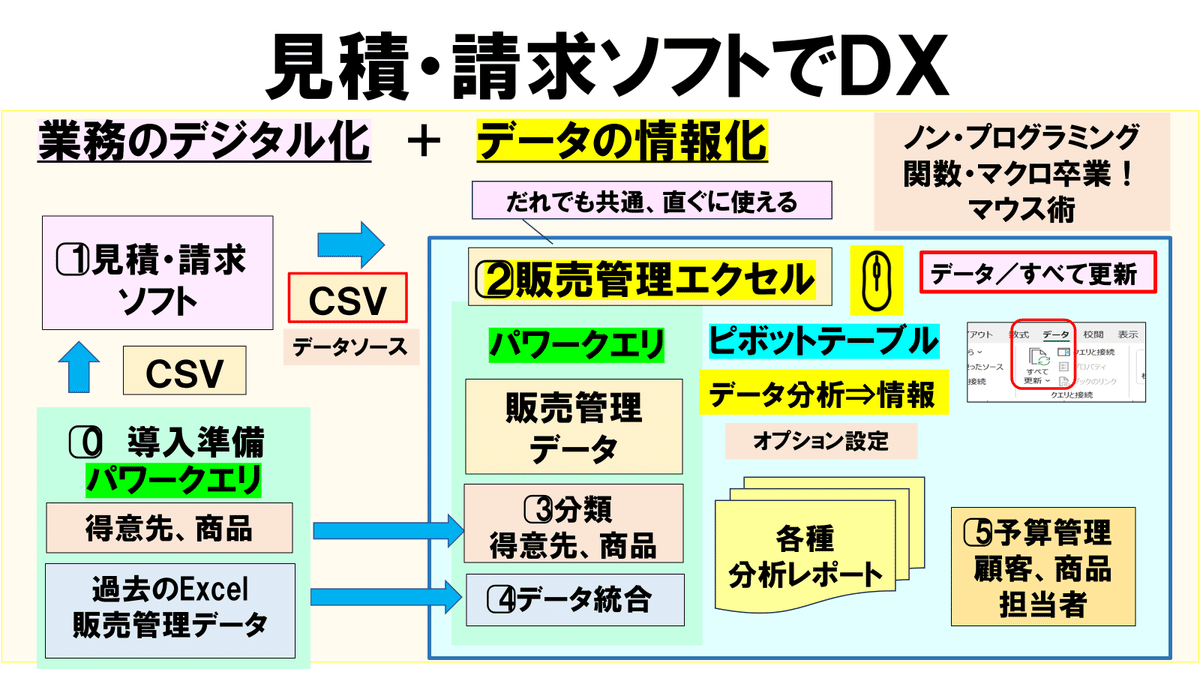
0.準備作業 ・・ 得意先、商品 CSV 過去の販売管理データ
1. 見積~請求ソフト導入 ・・安価な見積~請求ソフトでも、
自社の事業の「特性」に合わせて工夫すれば良い
2.データを活用する「販売管理」
CSV・・データソースの設定
3.分類データ ・・得意先、商品
4.データ統合 ・・ 過去データと統合
5.予算管理の機能を追加
ストアカ講座 サンプルの完成版で実習
パワークエリは、実践経験を積めば、様々な対応が可能になります。
初心者には、「使って慣れる」のが一番です。
ストアカでは、受講生にはパワークエリを含んだ完成版をお渡します。
このサンプルを実際に操作して、使っていただく実践講座を開講しました。
ジョブカン 見積/請求書用のテンプレ―トも試作しました。
この講座で、CSVの取得などの対応もできるサンプルの解説・実習で、
お使いいただくことをお薦めします。
